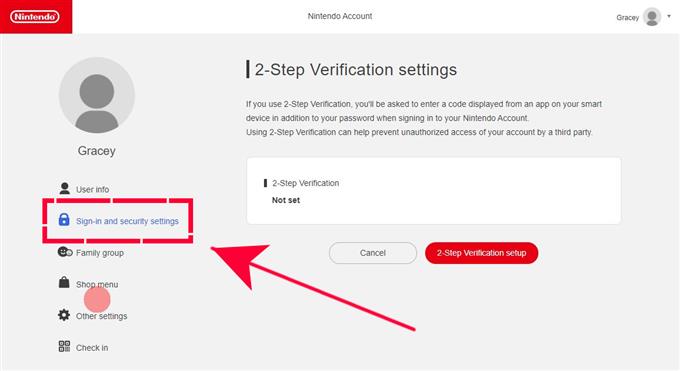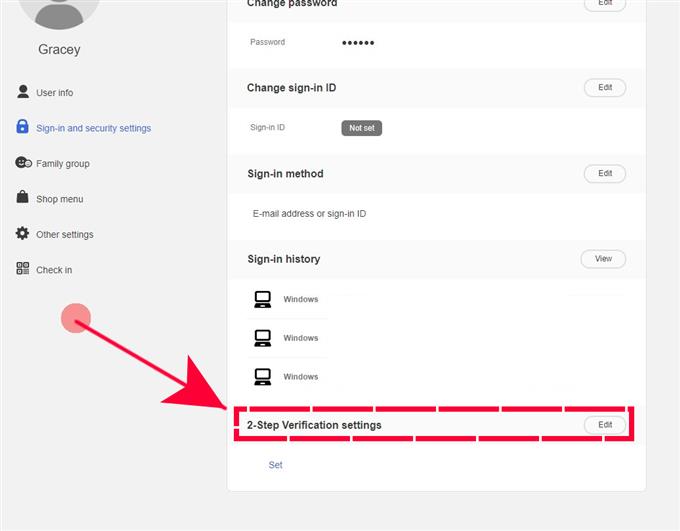Está pensando em uma maneira de manter sua conta Nintendo mais segura? A melhor maneira de fazer isso é usar a verificação em duas etapas em sua conta Nintendo Switch. Há alguns meses, a Nintendo divulgou que vários milhares de contas Switch foram comprometidas, com hackers guardando suas senhas. As tentativas de hacking aparentemente visaram o Nintendo Network ID ou NNID, que é um conjunto de nome de usuário e senha para uma conta Nintendo.
Neste breve guia, mostraremos as etapas de como usar a verificação em duas etapas.
Coisas que você precisa para configurar a verificação em duas etapas da conta Nintendo
Para manter sua conta Nintendo segura, você precisa configurar a verificação em duas etapas. Esta é uma camada adicional de segurança para sua conta e é um combate eficaz a tentativas de hacking e uso não autorizado.
Assim que a verificação em duas etapas for concluída em sua conta, você terá que fazer login usando sua senha e o código de verificação que o aplicativo Google Authenticator fornecerá.
Abaixo estão as coisas que você precisa para fazer isso:
- Conta Nintendo
- conexão de internet
- smartphone ou computador
- endereço de email ativo
Você vai precisar de um segundo dispositivo como um smartphone para instalar um aplicativo autenticador e verificar seu endereço de e-mail para o código de verificação.
Para baixar o aplicativo Google Authenticator em seu smartphone, clique em qualquer um dos links abaixo:
- Google Authenticator na App Store – Apple
- Google Authenticator – Aplicativos no Google Play
Como proteger sua conta Nintendo usando a verificação em duas etapas
Se você está pronto para proteger sua conta Nintendo, siga estas etapas para ativar a verificação em duas etapas:
- Usando seu smartphone ou computador, acesse o site da Nintendo.
- Faça login em sua conta.
- Selecione Login e configurações de segurança.
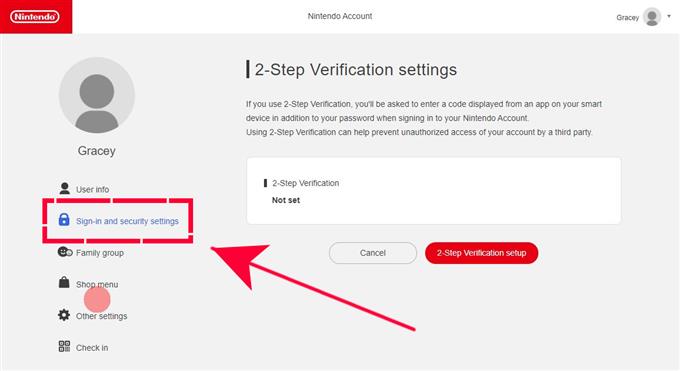
- Role para baixo até a verificação em duas etapas e clique em Editar.

- Clique no botão de configuração da verificação em duas etapas.

- Verifique seu e-mail (veja se está correto) e clique no botão Enviar.
Um e-mail com um código de verificação será enviado pela Nintendo para o seu endereço de e-mail. Se o endereço de e-mail estiver incorreto, clique na configuração do menu Endereço de e-mail em Informações do usuário para alterá-lo.

- Verifique seu e-mail, insira o código de verificação e envie.

- Instale o aplicativo Google Authenticator em seu dispositivo inteligente.

- Em seu smartphone, abra o aplicativo Google Authenticator para escanear o código QR exibido na tela de sua conta Nintendo.
- Digite o código de verificação no campo da etapa 3 na tela da conta Nintendo e clique em Enviar.
Um código de verificação de 6 dígitos aparecerá no seu dispositivo inteligente.
- Uma lista de códigos de backup aparecerá. Clique em Copiar para copiar todos os códigos e cole-os em algum lugar seguro.
Será necessário um código de backup para fazer login se você não tiver acesso ao aplicativo Google Authenticator. CERTIFIQUE-SE DE MANTER ESTES EM ALGUM LUGAR SEGURO.
Você pode usá-los (uma vez cada) se não tiver acesso ao aplicativo Google Authenticator.
- Clique em Salvei os códigos de backup e em OK.

Depois que a verificação em duas etapas for ativada, você pode retornar à seção de configurações da verificação em duas etapas para revisar os códigos de backup e remover a restrição em duas etapas.
Leituras sugeridas:
- Como jogar o Microsoft Flight Simulator 2020 no Windows 10
- Como corrigir o erro COD Warzone Dev 6068 | PC | NOVO 2020!
- Como resgatar um código de download no Nintendo Switch eShop | 2020
- Como bloquear crianças no Nintendo Switch eShop | Ativar senha | 2020
Visite nosso canal do Youtube androidhow para mais vídeos de solução de problemas.